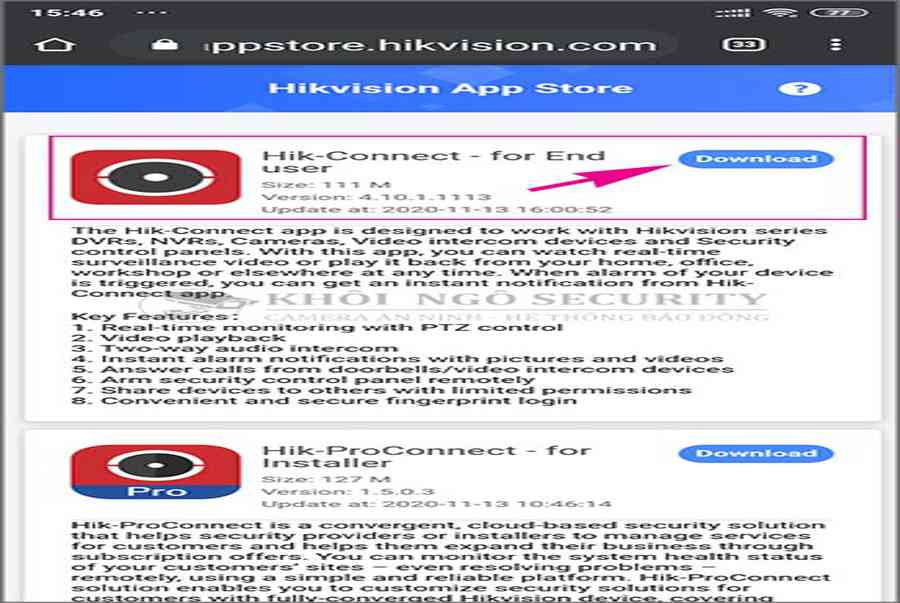Chào các bạn. Kể từ khi hãng Hikvision chính thức xoá phần mềm Hik-Connect khỏi các kho AppStore và CH Play thì rất nhiều khách hàng của Khôi Ngô Security đề nghị chúng tôi hướng dẫn cách cài đặt Hik-connect trên điện thoại Android / IOS. Vì vậy hôm nay chúng tôi viết bài này nhằm chia sẻ link download Hik-Connect về điện thoại từ trang chủ (chính hãng của Hikvision) để các bạn an tâm sử dụng (không sợ dính virus hoặc các phần mềm gián điệp).
Xem thêm : Cách xem lại camera Hik-connect trên điện thoại cảm ứng
So với iVMS-4500 thì phần mềm Hik-connect có lợi thế là đăng nhập nhanh qua Cloud, hỗ trợ đăng nhập nhiều thiết bị cùng lúc để xem camera trên bất kỳ thiết bị di động hoặc máy tính nào (máy tính sẽ dùng phần mềm iVMS 4200 PC). Hik-connect không cần phải add thêm thiết bị vào từng điện thoại mà sau khi đăng nhập sẽ hiển thị toàn bộ camera có trong hệ thống đăng ký tài khoản Hik-connect.
Hik-Connect bị xoá trên CH Play và Appstore? Khi nào có thể download Hik-Connect trở lại?
Kể từ tháng 11/2020, hãng Hikvision đã xoá phần mềm Hik-Connect trên kho Google Play ( dành cho thiết bị Android ) và cả kho AppStore ( dành cho thiết bị chạy hệ điều hành quản lý IOS ). Đây là một hành động khá “ kỳ lạ ” làm ảnh hướng đến khá nhiều người mua đang dùng camera Hikvision. Nhiều bạn còn nghĩ rằng Hikvision đã “ khai tử ” phần mềm Hik-Connect và dẹp luôn mảng camera 🙂 Thật sự không phải vậy !
Thực ra các bạn đừng lo lắng vì trên trang chủ hãng Hikvision đã chính thức phát hành 01 trang download riêng rất đầy đủ các phần mềm như: Hik-Connect – for End user, Hik-ProConnect – for Installer, HikCentral Mobile, iVMS-4500 download… Và theo dự đoán của chúng tôi, đây là một động thái nâng cấp phần mềm và tạo thêm một trang giao diện độc đáo dành riêng cho người dùng. Và dĩ nhiên hãng Hikvision sẽ sớm công bố chính thức lại phần mềm Hik-Connect cho Android và IOS trên các kho download (CH Play và Appstore)
Cập nhật: Bắt đầu từ tháng 11/2020, phần mềm Hik-Connect đã chính thức được đổi tên thành “Hik-Connect for End user“.
Trong thời gian chờ đợi hãng cập nhật lại, chúng tôi sẽ hướng dẫn các bạn link download tải phần mềm Hik-Connect for End User , hướng dẫn cách cài đặt và cấu hình Hik-connect để kết nối xem camera Hikvision trên điện thoại.
Cách cài đặt Hik-connect trên điện thoại Android và IOS
Bước 1: Tải Hik-Connect trên Android / iOS:
1.1. Trên điện thoại bạn vào link download phần mềm HIK-CONNECT FOR END USER chính hãng:
1.2. Click download để tải về phần mềm “Hik-Connect for End user” cho điện thoại (Android & IOS)

Cách 2: Cài Hik-Connect từ file APK:
- Nếu dùng điện thoại Android các bạn có thể Tải file Hik-Connect.APK tại đây (link google drive)
1.3. Hoàn tất download Hik-Connect.APK file cho điện thoại Android
( Ghi chú trên IOS triển khai tựa như theo những hướng dẫn hiện ra trên màn hình hiển thị )
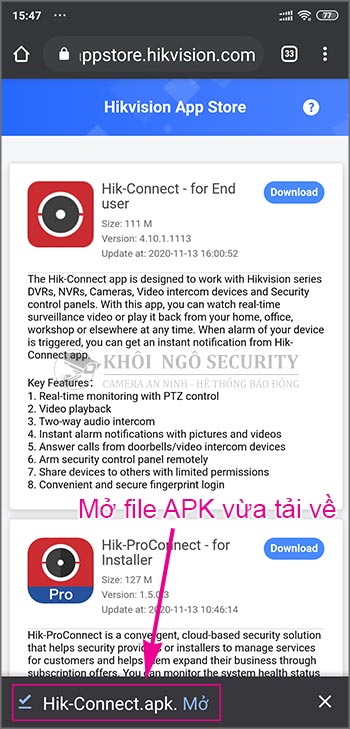
Bước 2: Cách cài đặt Hik-connect trên điện thoại Android / IOS
2.1. Mở file Hik-Connect.apk vừa tải về
- Click để mở file download “Hik-Connect.apk” (như hình trên) để bắt đầu quá trình cài đặt.
Trường hợp bạn không tìm thấy nơi lưu file tải về hik-connect.apk thì trên trình duyệt chrome bạn thao tác như sau ( xem hình minh hoạ bên dưới ) :
- (1) Click dấu mũi tên 3 chấm ở góc phải màn hình,
- (2) Click vào mục “Tệp đã tải xuống”,
- (3) Click mở file Hik-Connect.apk vừa download trên điện thoại.
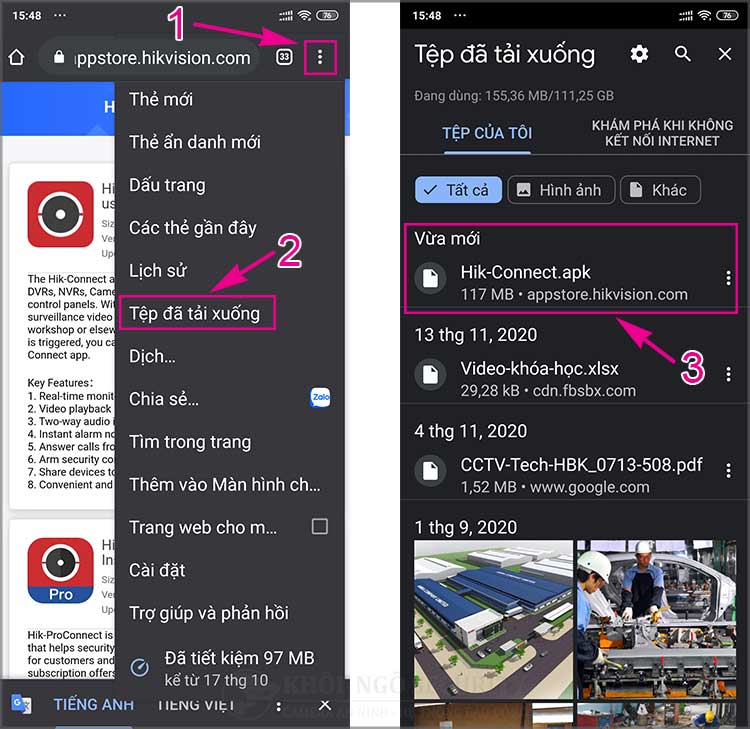
2.2. Bắt đầu quá trình cài đặt Hik-Connect cho Android, IOS
- Click vào mục “Cài đặt“:
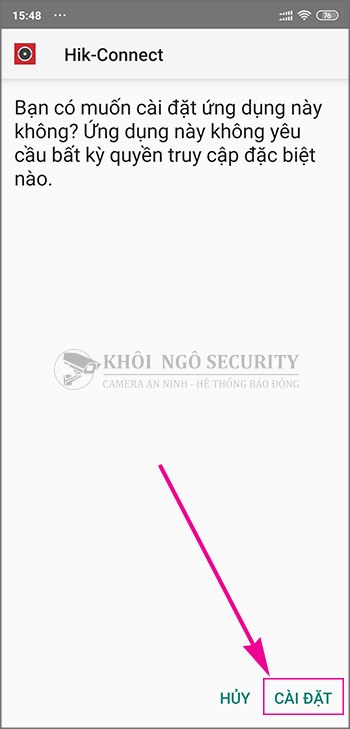
- Đợi một lát để chương trình tự tải phần mềm Hik-Connect cài đặt vào điện thoại:
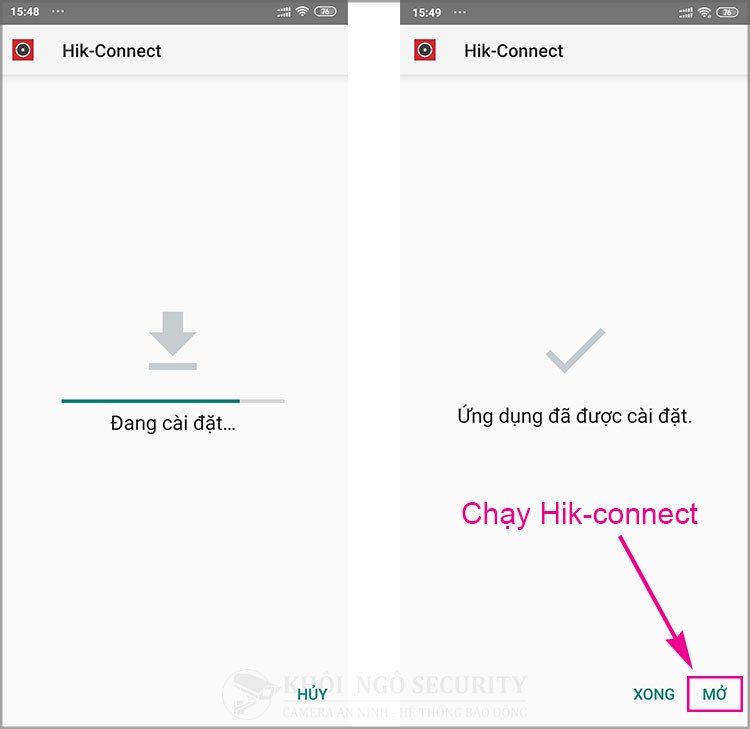
Bước 3: Khởi động Hik-Connect lần đầu tiên
3.1. Khởi động Hik-Connect
- Sau khi tải và cài đặt phần mềm Hik-Connect trên điện thoại thì chúng ta mở phần mềm này lên:
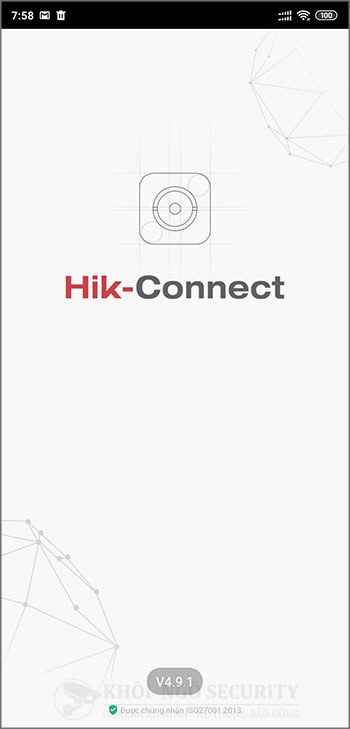
3.2. Cấp quyền truy cập cho phần mềm Hik-connect trên điện thoại
- Quyền truy cập vào thư mục hình ảnh, video và các tệp trên điện thoại (Media library)
- Đồng ý với chính sách và điều khoản dịch vụ
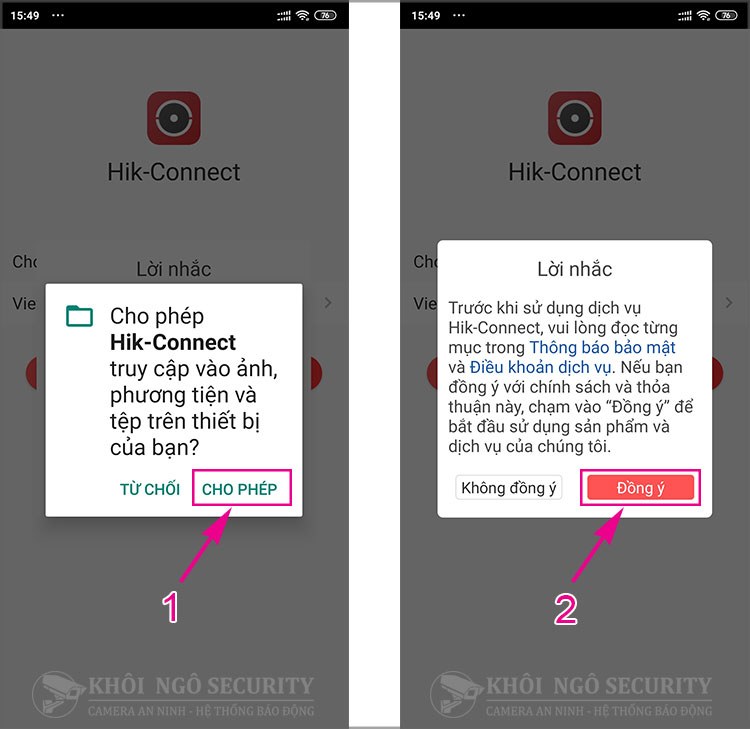
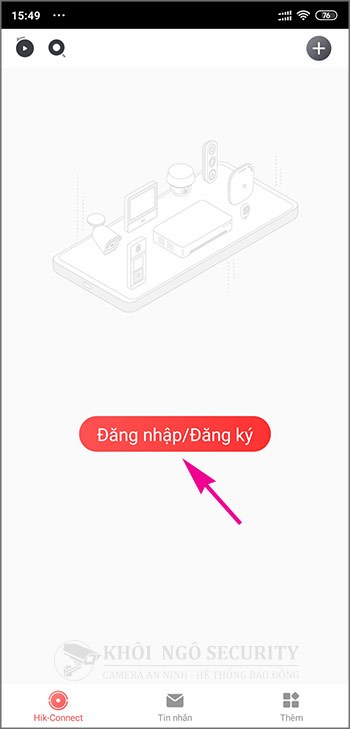
3.3 Chọn khu vực là Việt Nam
Ghi chú : Bạn phải chọn khu vực trùng khớp với mã đầu ghi được phân phối vào thị trường nước nào. Nếu sử dụng thiết bị Hikvision chính hãng được phân phối tại thị trường Nước Ta => Chọn vương quốc là Nước Ta ( mã vùng + 84 ) .
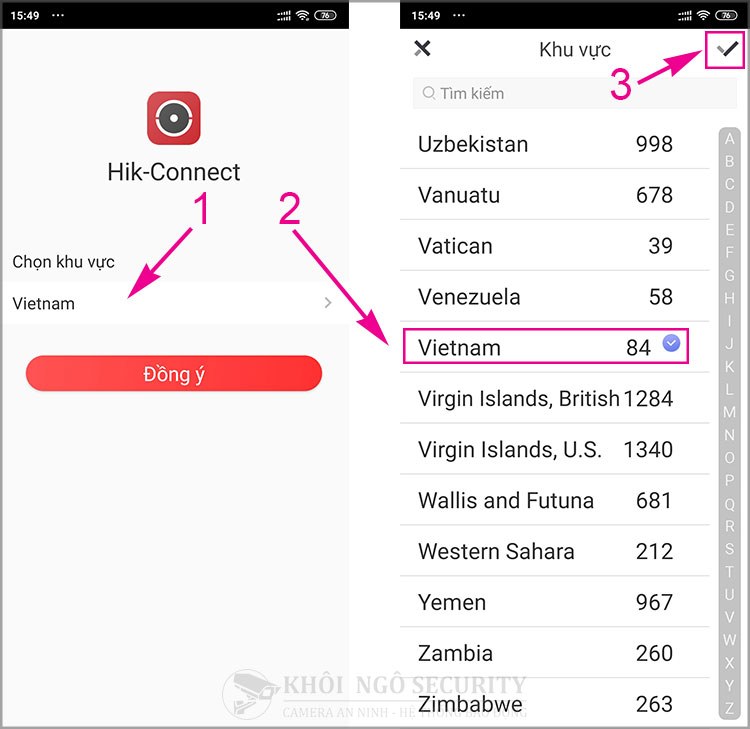
- Sau khi khởi động và cài đặt thông số lần đầu, phần mềm Hik-Connect trên điện thoại sẽ hiện lên giao diện đăng nhập như sau:
- Ở phần tiếp theo chúng ta sẽ vào nội dung đăng nhập Hik-Connect
Cách cài đặt Hik-Connect trên điện thoại Android / iOS (Xem trực tiếp live view)
Bước 4: Đăng nhập Hik-Connect
- Click nút “Đăng nhập / Đăng ký“:
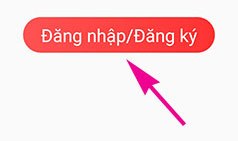
- Điền thông tin đăng nhập tài khoản Hik-Connect:
- Cách 1 – Đăng nhập bằng số điện thoại: điền số điện thoại và mật khẩu như hình dưới.
- Cách 2 – Đăng nhập bằng email: điền thông tin email và mật khẩu như hình dưới.
- Sau đó click “Đăng nhập“
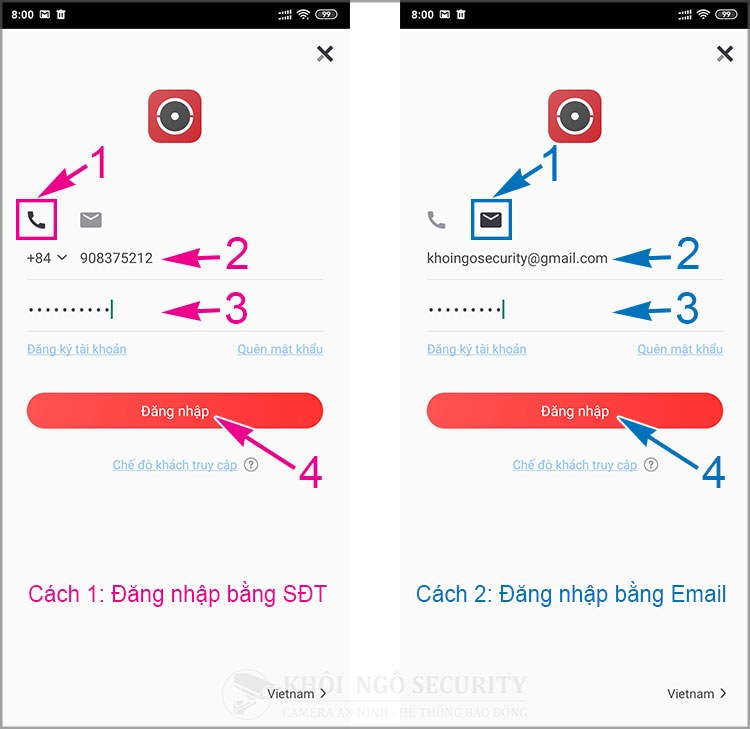
Ghi chú : nếu bạn chưa có thông tin tài khoản Hik-Connect thì hoàn toàn có thể ĐK mới thông tin tài khoản Hik-connect tại đây .
- Màn hình đăng nhập Hik-Connect thành công sẽ hiện ra tất cả danh sách các thiết bị đã thêm vào tài khoản Hik-connect như bên dưới (nếu chưa có thiết bị bạn vui lòng xem thêm mục “Cách thêm thiết bị mới vào tài khoản Hik-Connect” ở phần số 3 bên dưới).
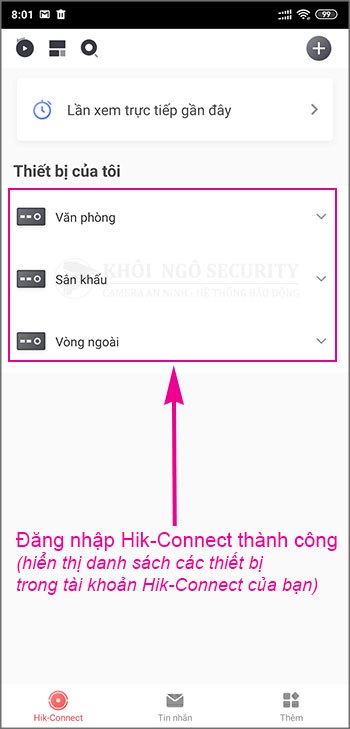
Bước 5: Xem camera bằng Hik-Connect trên điện thoại (Live view)
- Cũng tại giao diện chính của phần mềm Hik-Connect cho Android, bạn click để chọn đầu ghi (hoặc thiết bị) cần xem camera Hikvision trên điện thoại:
- Phần mềm sẽ tô vàng thiết bị cần xem (mục số 1 hình dưới)
- Click tiếp vào khung camera vừa hiện lên ở góc phải bên dưới (mục số 2 hình dưới)
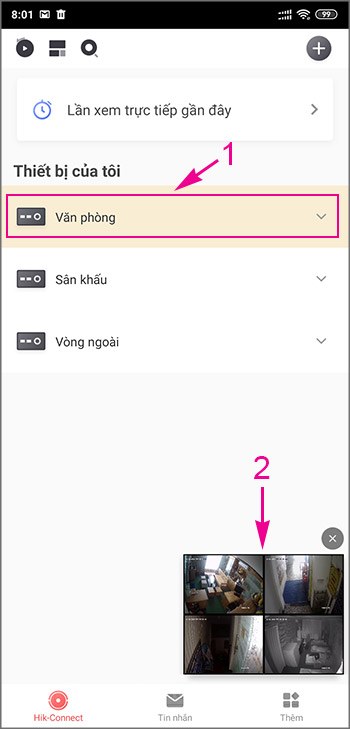
- Và đây là màn hình xem camera live view trên Hik-Connect cho Android, IOS:
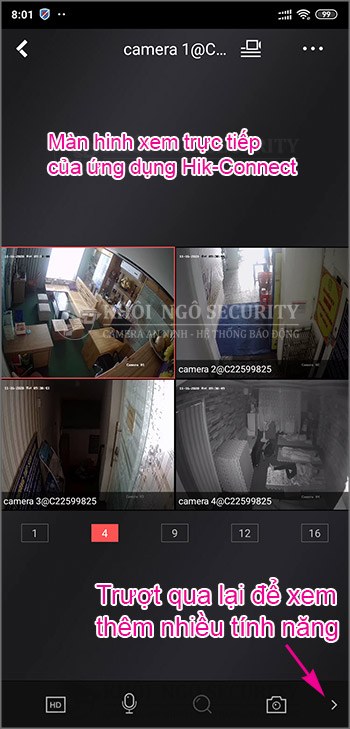
- Cách xem nhiều đầu ghi cùng lúc trên Hik-Connect cho Iphone, android: (1) cũng tại bước 1 bạn có thể click chọn cùng lúc nhiều đầu ghi hình ở nhiều nơi, sau đó (2) click vào khung hình để xem live view toàn bộ các thiết bị như sau:
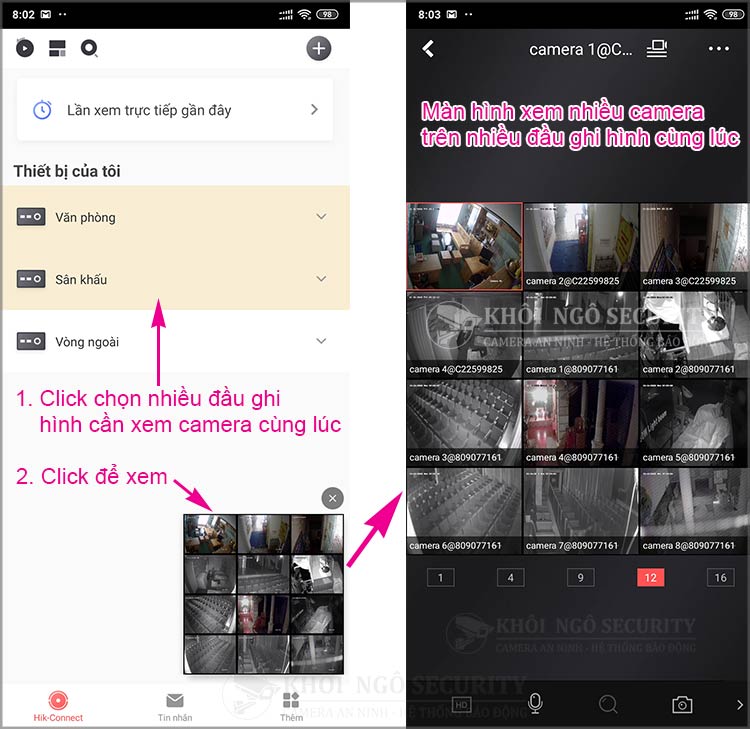
Các phím control trong chế độ live view camera:
- Độ nét: chỉnh độ nét của hình ảnh (yêu cầu chất lượng kết nối internet tốt).
- Đàm thoại 2 chiều: dành riêng cho camera có chức năng đàm thoại.
- Tìm kiếm
- Chụp ảnh camera
- Ghi hình
- Nút điều khiển: dành cho camera có chức năng PTZ (Palt – Tilt – Zoom)
- Pause: tạm dừng xem camera
- Alarm: cài đặt báo động
- Noise: cài đặt chống nhiễu tín hiệu, độ ồn…
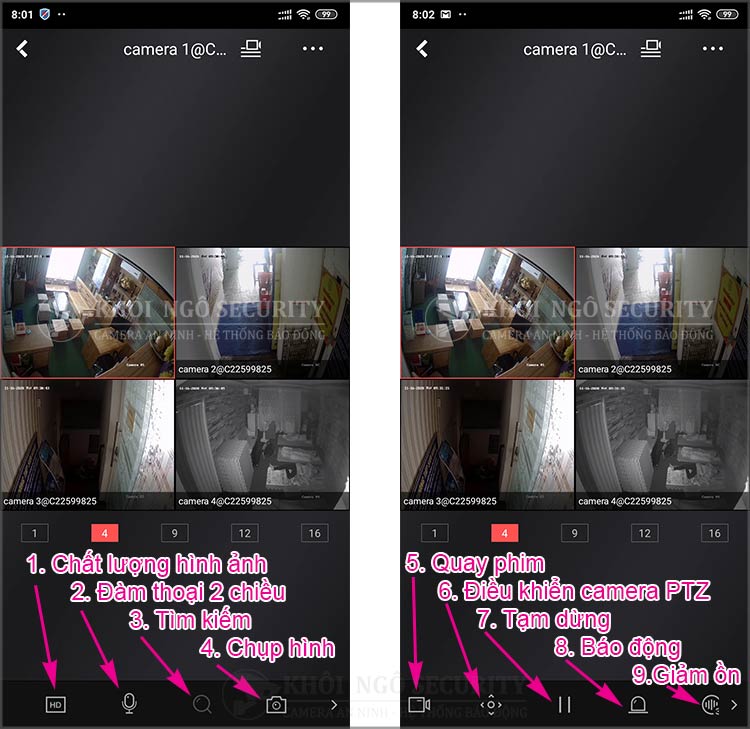
Bước 6: Thêm thiết bị mới vào tài khoản Hik-Connect
Có nhiều cách thêm 01 thiết bị mới như đầu ghi, camera Hikvision vào thông tin tài khoản Hik-Connect. Ở phần dưới đây Khôi Ngô Security xin hướng dẫn cách thêm thiết bị mới bằng tên miền vào thông tin tài khoản Hik-Connect ( những cách thêm khác cũng tương tự như như cách thêm thiết bị mới vào phần mềm iVMS-4500 )
- Vào mục Manual Adding:
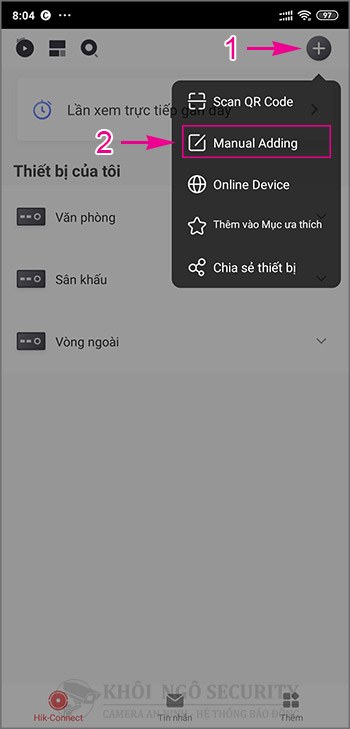
- Điền thông số để thêm thiết bị bằng tên miền “IP/Domain”:
- Adding type: chọn mục IP/Domain
- Bí danh: chọn tên tuỳ ý
- Address: địa chỉ tên miền
- Port: 8000
- Tên người dùng: tên đăng nhập vào đầu ghi hikvision
- Mật khẩu: password đăng nhập đầu ghi hikvision cần thêm vào tài khoản Hik-Connect
- Click “Save” để lưu thông tin.
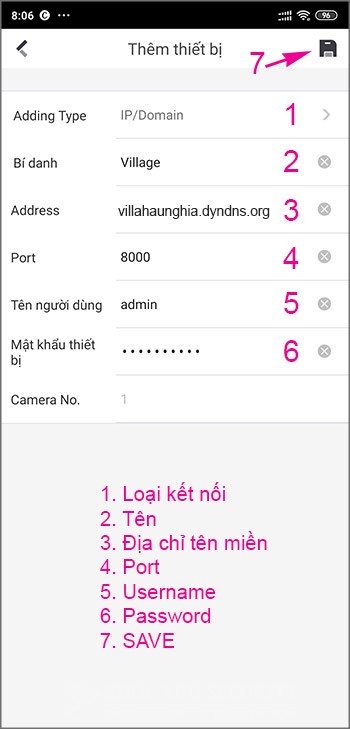
- Để xem trực tiếp, click tiếp vào mục “Start Live view” ở góc dưới của phần mềm Hik-connect:

- Và bên dưới là màn hình live view camera trên điện thoại bằng PM Hik-Connect:
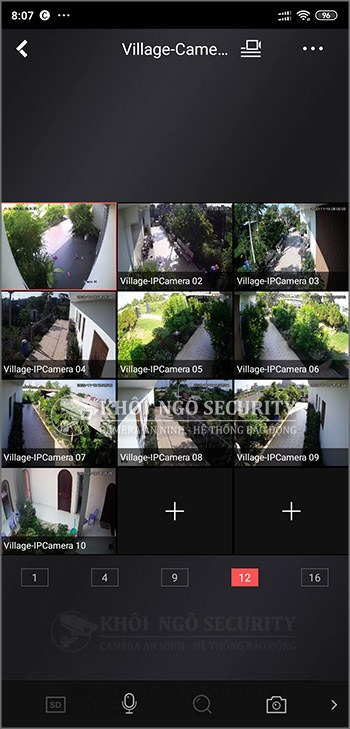
Cài đặt Hik-Connect để xem lại camera Hikvision trên điện thoại (Playback)
Bước 7: Cách xem lại camera Hik-connect trên điện thoại Android / Iphone:
-
Bước 1: Tại giao diện chính sau khi tải phần mềm Hik-Connect Android/IOS, click vào nút Playback:
Xem thêm: VssID
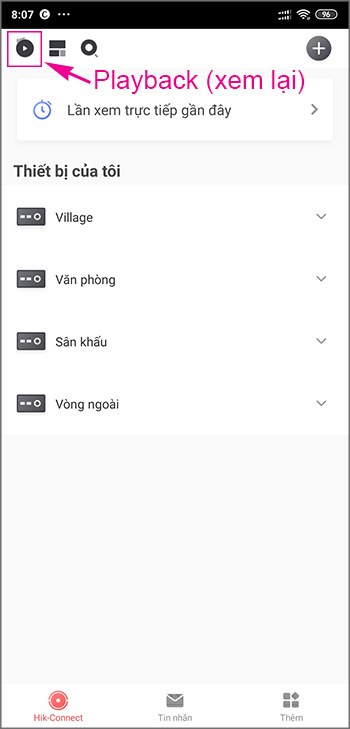
-
Bước 3: Chọn thời gian cần phát lại camera trên phần mềm Hik-Connect:
- Ngày: chọn ngày cần phát lại
- Giờ: chọn giờ cần phát lại
- Thiết bị: chọn camera cần phát lại (lưu ý chỉ nên chọn tối đa 04 camera để quá trình phát lại ổn định)
- Click “Start Playback” để bắt đầu xem lại camera trên phần mềm Hik-Connect cho Iphone/Android.
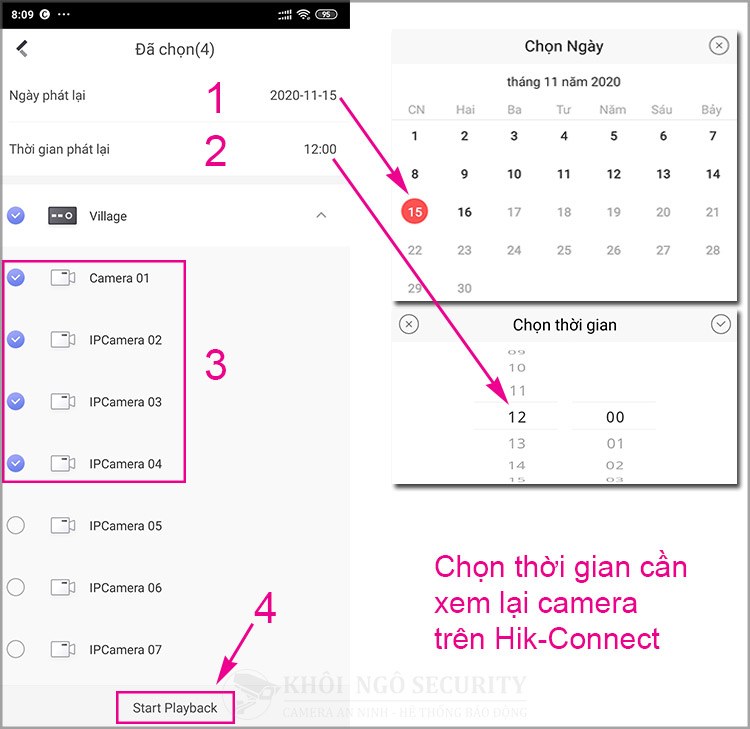
-
Bước 4: Xem lại camera
- Màn hình xem lại camera (playback) trên phần mềm Hik-connect cho điện thoại như sau:
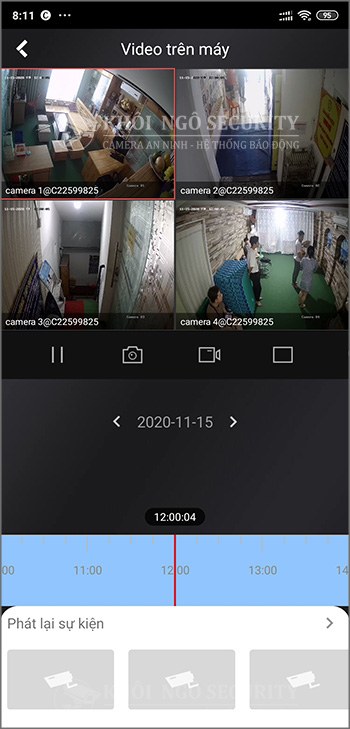
-
Các nút chức năng trong quá trình Playback camera với Hik-Connect:
- Chụp ảnh.
- Quay phim (trích xuất camera)
- Tuỳ chỉnh số lượng khung hình cần xem
- Kéo thanh thời gian
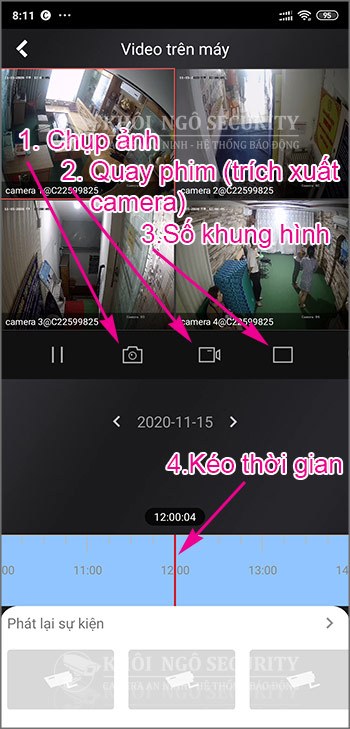
-
- Bạn có thể kéo thanh trượt để tua nhanh, pause, chụp hình, quay lại video trong quá trình playback camera Hikvision bằng phần mềm Hik-Connect.
Bước 8: Trích xuất hình ảnh camera bằng phần mềm Hik-Connect
-
8.1. Tại giao diện chính (sau khi cài đặt và tải phần mềm Hik-Connect) => chọn mục “Thêm”
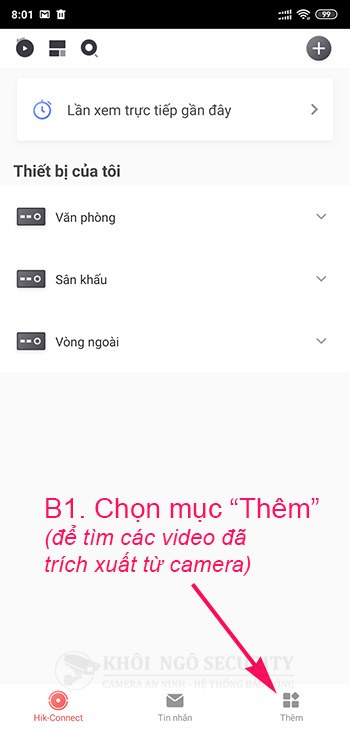
-
8.2. Tiếp theo chọn mục “Hình ảnh và Video”
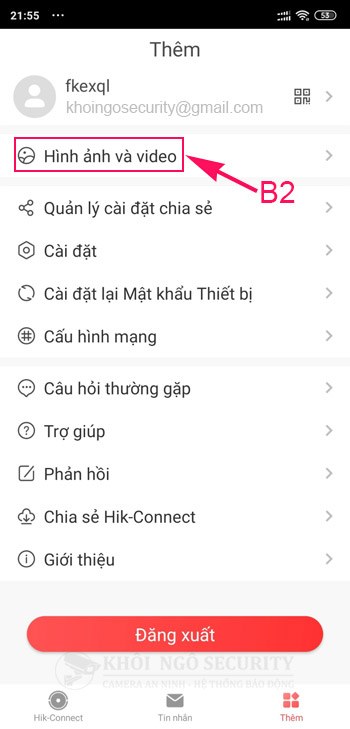
-
8.3 Chọn video vừa trích xuất camera để xem hoặc gửi qua zalo, facebook hoặc lưu về máy tính

Lời kết
Trên đây là nội dung hướng dẫn cách tải phần mềm Hik-Connect cho điện thoại Android / IOS và hướng dẫn sử dụng Hik-Connect trên các thiết bị di động. Chúc các bạn thành công!
Khôi Ngô Security
Bài liên quan:
Hỗ trợ kỹ thuật KBVision:
- Phần mềm xem camera KBVision trên điện thoại (mới nhất hiện nay 2021): KBView Plus
- Phần mềm xem camera KBVision trên điện thoại (thông dụng): KBView Lite
- Phần mềm xem camera KBVision trên máy tính: KBiVMS
Xem thêm: TOP 12 phần mềm đọc file PDF miễn phí trên máy tính Windows, Macbook – https://taimienphi.club
4/5 – ( 8 bầu chọn )
Source: https://taimienphi.club
Category: Chưa phân loại